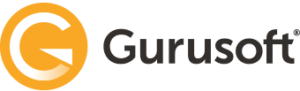Nyhetsbrev er et nyttig verktøy og viktig kanal for å sende informasjon og oppdatere dine kunder med siste nytt. Det er derfor viktig at det er enkelt for dine kunder å melde seg på. I nettbutikken kan du med enkle grep selv legge til påmelding til nyhetsbrev. I eksemplet her benytter vi "Mailchimp", men det finnes også mange andre aktører på markedet, og prinsippet vil være det samme.

Hvordan legge til nyhetsbrev
Ønsker du å legge til påmelding til nyhetsbrev i nettbutikken? Her er en guide til hvordan du enkelt kan gjøre det selv.
14. september 2020 av Einar Nyland Kjær
Det første du må gjøre er å opprette et påmeldingsskjema i Mailchimp, og velge 'Embedded forms.' HTML-koden som blir generert er den du skal benytte videre i nettbutikken. For mer informasjon om hvordan du gjør dette, se brukerveiledninger fra Mailchimp.
I adminverktøyet i nettbutikken vil du finne et sideelement som heter 'HTML', og for å legge til påmelding til nyhetsbrev er det denne som må benyttes.
Dette elementet kan du plassere hvor du måtte ønske i nettbutikken, det være seg på en side, artikkel eller i bunnmenyen. I siste versjon av Gurusoft Ecommerce er det nemlig mulig å bygge opp både artikler og bunnmeny med elementer, på samme måte som med sider.
I dette eksemplet har vi lagt til et HTML-element i bunnmenyen/footer til å vise nyhetsbrevpåmeldingen der. Vi har kopiert med oss HTML-kodesnutten fra Mailchimp, og lagt denne inn i selve HTML-elementet.
Det er faktisk alt som skal til - og dine kunder kan nå melde seg på nyhetsbrevet.
PS: På samme måte kan dere også legge nyhetsbrevet andre steder på nettbutikken, for eksempel infosenter, på en landingsside eller en artikkel.

Resultat:

En mulighet er å legge til påmelding til nyhetsbrev ved hjelp av tredjeparten Google Tag Manager, og det krever at dere har knyttet deres Google Tag Manager til nettbutikken. Dette kan du sjekke i adminverktøyet under 'System'/'Oppsett' og fanen 'Google'. Dersom det er lagt inn en Google Tag Manager ID her, så er det knyttet opp.
Via deres nyhetsbrevtjeneste oppretter dere et påmeldingsskjema som er laget for typen 'popup'. Dere vil få en kode dere skal lime inn i Google Tag Manager. Se for eksempel her for hvordan det gjøres i Mailchimp.
1. Logg inn i deres Google Tag Manager, opprett en ny Tag og velg Tagtype til Tilpasset HTML.

2. Velg også en utløser som passer ditt behov. I eksempelet her har vi valgt at den skal utløses på alle sider.

3. Publiser endringene i Tag Manager, og nyhetsbrevet skal være tilgjengelig i nettbutikken!

Lykke til!
Vi bistår deg selvfølgelig dersom du har behov for det. Ta kontakt med kundeservice, så skal vi hjelpe deg så godt vi kan.